Editační software GoPro: 4 nejlepší nástroje pro úpravu videa offline a online k asimilaci
Lidé vždy hledají výkonný software pro úpravu videa, který se snadno přizpůsobí jejich GoPro videím. Nemluvě o tom, že dokonce jeden z našich týmů požádal o poskytnutí nejlepších možností a návodů, jak upravovat videa GoPro. Proto je to opravdu něco, co mnoho lidí chce pochopit. Z tohoto důvodu používáme tento článek k nastínění a představení Editační software GoPro který vám skvěle pomůže s vašimi GoPro videi. V druhé části tohoto obsahu má své místo také dokonalý průvodce prováděním postupu úpravy videa GoPro. Takže, abyste si to oddechli, udělejte si prosím čas na přečtení celého článku níže.


Podívejme se, proč tomu tak je Video Converter Ultimate se dostal na vrchol nejlepšího softwaru pro úpravy GoPro. Jedná se o all-in-one program pro úpravu videa s každým editačním nástrojem, který potřebujete pro vaše video. Kromě toho, že jde o dokonalý video konvertor, který dokáže převádět dávkové soubory do více než 500 různých formátů 70krát rychleji, přichází také s Toolboxem. Myslíš to správně. Tento Toolbox obsahuje všechny nástroje, které potřebujete k úpravě a vylepšení videí GoPro. Má vylepšovač videa, kompresor, editor metadat, trimr, ořezávač, slučovač, korektor barev, regulátor rychlosti, obraceč, tvůrce a odstraňování vodoznaků a mnoho dalších. Kromě toho nesmíte zanedbávat jeho další úžasné funkce, které vám umožní vytvořit film, 3D a video koláže z vašich GoPro videí.
Co ho dělá obdivuhodnějším, je jeho schopnost udržet vysokou kvalitu vašeho videa. Tento nástroj pro úpravu videa GoPro 4K má tuto schopnost bezztrátových úprav, která je poháněna jeho pokročilými technologiemi, jako je umělá inteligence a akcelerátory pro hardware, GPU a všechny procesy, které nabízí. Teď už víte, proč se to od doby před lety až do současnosti dostalo na vrchol.
Klíčové vlastnosti:
Klady:
Nevýhody:

DaVinci Resolve 16 se také dostal na vrchol v tom, že je jedním z nejlepších video editorů pro vaše soubory GoPro. Jeho pokročilé funkce a nástroje vás přitahují k vylepšení vašich klipů. Některé z jeho funkcí jsou funkce spolupráce, různé filtry, animace, přechody, barevné tóny a základní prvky při střihu videa. Můžete také použít DaVinci Resolve ořízne videa.
Klady:
Nevýhody:
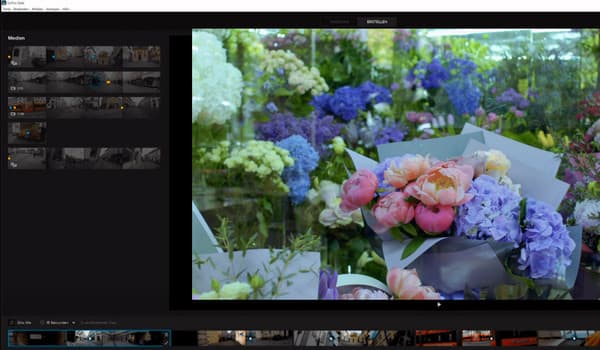
Dalším offline softwarem pro úpravu GoPro videí je tento GoPro Quik. Jak jeho název napovídá, je určen pro videa nahraná pomocí GoPro, díky čemuž budete nahrávat soubory přímo z vašeho zařízení. Kromě toho nabízí dobré vlastnosti, které vám umožní přidávat do výstupu obrázky, efekty, filtry a časosběry.
Klady:
Nevýhody:
Pokud nemáte čas instalovat výkonný GoPro editor, je i tento díl povinnou četbou. Seznamte se s pěkným video editorem online, který vám pomůže s vaším úkolem úpravy videa.

Renderforest je multifunkční editor videa online. Dodává se s mnoha šablonami, styly, animacemi, logy a mnoha dalšími, které si můžete přizpůsobit. Navíc, jak se tváří jako nástroj určený pro odborníky, dá se říct, že si ho může užít i nováček. Úžasnější na něm je, že nabízí bezplatnou verzi pro ty, kteří nemají prostředky na její zakoupení. V důsledku využití jeho bezplatné verze však neexistuje způsob, jak odstranit vodoznak, který otiskne ve vašem videu GoPro.
Klady:
Nevýhody:
Nenecháme tento článek sklouznout, aniž bychom vám ukázali tuto bonusovou část. Po setkání s nejlepším editorem videa GoPro se naučíme, jak upravovat videa pomocí 1 z nejlepších výše uvedených programů, Video Converter Ultimate.
Získejte Editor videa
První věc, kterou musíte udělat, je zajistit, aby byl tento software nainstalován na vašem počítači. Chcete-li to udělat rychle, vyberte Stažení níže, které se vztahuje na váš počítač, a klikněte na něj.
Přineste videa GoPro
Zde je návod, jak upravit GoPro videa na PC. Po instalaci spusťte software a klikněte na Přidat symbol ve střední části rozhraní. Poté přeneste všechna svá GoPro videa a upravte je.

Upravte videa
Klikněte na Hvězda nebo Malovat ikony pod vašimi nahranými videi GoPro pro přístup ke každému oknu úprav. Tentokrát klikněte na Hvězda ikona. Poté v dalším okně vyberte nabídku nastavení výše, kterou chcete upravit. Vyberte si mezi Otočit a oříznout, Efekt a filer, Vodoznak, Zvuk, a Titulky. Poté můžete kliknout na Aplikovat na všechno aplikujte změny na zbytek nahraných videí a dokončete je klepnutím na OK tab.

Převést na úpravu videí GoPro
Po úpravě videí musíte kliknout na Převést vše tlačítko v hlavním rozhraní. Poté po chvíli zkontrolujte upravená videa.

Mohu natáčet svá GoPro videa v 8K?
Ano. Upozorňujeme však, že nejlepší rozlišení pro videa GoPro je 4K.
Jak upravovat videa GoPro na Macu bez aplikace třetí strany?
Stačí nahrát vaše GoPro videa do vašeho Macu a poté je pomocí iMovie upravit. iMovie má pokročilé nástroje pro úpravy, ale ty jsou omezené.
Budou při přenosu do počítače videa smazána ze zařízení GoPro?
Pro upřesnění, videa nebudou smazána, ale pouze přesunuta. Ale ano, nebudou viditelné pro vaše GoPro zařízení, když je přesunete do počítače.
Tady to máte, přehled toho nejlepšího Editační software GoPro pro offline i online použití. Pokud nemůžete nainstalovat software, důrazně doporučujeme spoléhat se pouze na online nástroj. Pokud však chcete přesvědčivý zážitek z úpravy videa, použijte zejména offline nástroje pro úpravu videa Video Converter Ultimate.
Více Čtení
Jak komprimovat videa GoPro pro e-mail, nahrávání nebo sdílení
Jak komprimovat GoPro video? Jak komprimovat videa GoPro pro e-mail? Tento příspěvek popisuje 3 snadné způsoby, jak komprimovat GoPro video a zmenšit/zmenšit velikost video souboru.
Konkrétní výukový program pro spojení videí GoPro na PC a mobilu
Tento tutoriál vám ukáže, jak spojit segmenty videa GoPro dohromady a vytvořit celý příběh na počítači a mobilu.
Jak zlepšit kvalitu videa GoPro: Nejlepší řešení s tipy
Získejte šanci najít nejlepší způsob, jak změnit kvalitu videa GoPro z nízké na vynikající. Kliknutím na tento příspěvek se dozvíte víc než něco.
7 nejlepších nástrojů pro úpravu videa na rozdělené obrazovce pro vytváření filmů vedle sebe
Dovolte nám upravit klipy pomocí těchto souběžných video aplikací a softwaru. Pojďme se podívat na jejich funkce, klady a zápory, abychom mohli stahovat a vytvářet videa s rozdělenou obrazovkou.
Upravit recenzi videa